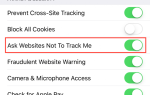Содержание
IPhone по-прежнему остается самой популярной на планете камерой «наведи и снимай», но многие пользователи до сих пор не знают, на что способна камера.
С нашего последнего руководства для начинающих
Apple добавила еще много функций и внесла различные улучшения в свое приложение камеры. С скачками в аппаратном и программном обеспечении вы будете прощены за то, что больше не носите специализированную компактную камеру
,
Если вы новичок или еще не изучали камеру iPhone, сегодня вы узнаете несколько вещей о том, чего именно может достичь ваша камера.
Замечания: Функции, описанные в этой статье, встречаются в основном на телефонах iPhone 5s, 6 и 6 Plus. Некоторые функции могут отсутствовать в старых моделях телефона (в частности, замедленная съемка и взрыв).
Контроль экспозиции
Вам не нужно знать о настройке диафрагмы и скорости затвора, когда дело доходит до использования 8-мегапиксельной камеры iPhone, но полезно знать, что камера имеет возможность регулировать количество света, попадающего в объектив при настройке. выстрел.
Чтобы контролировать экспозицию, сначала составьте свой снимок. Нажмите на экран, на котором вы хотите закрепить фокусировку, затем проведите пальцем вверх и вниз, чтобы отрегулировать экспозицию (маленький значок солнца тоже будет двигаться). Камера iPhone автоматически выставляется для освещения, и эта функция отменяет автоматическое управление, поэтому будьте осторожны, не переусердствуйте и не недоэкспонируйте свой снимок.

Нажмите Фокус Обнаружение Лица
Когда вы фотографируете людей, разрешите камере iPhone распознавать лица объектов, чтобы получать более четкие фотографии. Когда на экране появляется одно или несколько лиц, камера идентифицирует их желтым квадратом. Снимки с близкого расстояния обеспечивают лучшее обнаружение, поэтому приближайтесь к объектам.
Чтобы получить лучшие снимки, вы также должны нажать на экран, чтобы сфокусироваться на снимаемом объекте, что скажет камере сфокусироваться на этой конкретной части экрана. С апертурой камеры f / 2.2, если между передним и задним планами объекта съемки имеется значительное расстояние, камера iPhone часто может установить довольно хорошее
Обратите внимание, что фотографии, снятые в квадратном режиме, являются постоянными. Принимая во внимание, что вы можете редактировать обычный снимок и обрезать его в редакторе камеры.
Pano: на самом деле вы можете делать действительно великолепные панорамные снимки для сцен, которые шире, чем те, которые можно сделать при обычной настройке фотографий. Чтобы использовать панорамный снимок, скомпонуйте первую часть вашего объекта, нажмите кнопку спуска затвора, а затем медленно переместите камеру в указанном направлении, чтобы сделать снимок остальной части сцены (вы можете нажать на поле, которое появляется на экране, чтобы переключать стороны ). Старайтесь держать камеру неподвижно в направляющей, не перемещая телефон вверх или вниз для достижения наилучших результатов.

видео: IPhone снимает отличное видео, и вы даже можете включить встроенную вспышку, которая будет оставаться включенной во время съемки в условиях недостаточной освещенности. При съемке видео всегда лучше снимать в альбомной ориентации.
Обратите внимание на белую кнопку затвора рядом с красной кнопкой видео, которая появится во время записи. Затвор фактически позволяет вам делать фотоснимки во время съемки видео. Просто держите камеру неподвижно. Функция фотосъемки плохо работает с быстро движущимися снимками.
Замедленное движение на экране: Позволяет снимать замедленное видео со скоростью 120 или 240 кадров в секунду. После того как вы сняли свое видео, откройте его в приложении «Фотографии» и перетащите ползунки под рулоном камеры, чтобы определить, какие сегменты вашего видео будут работать в замедленном режиме.
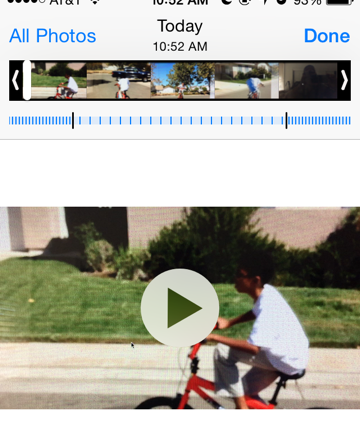
Промежуток времени: Промежуток времени делает серию снимков за определенный промежуток времени, а затем воспроизводится как видео. Он отлично подходит для съемки движения облаков, восхода и захода солнца, цветения цветов или лодок в гавани. После открытия режима покадровой съемки скомпонуйте объект (рекомендуется альбомный режим), нажмите на экран, чтобы настроить экспозицию и фокус, а затем нажмите красную кнопку, чтобы начать съемку.
Интервальные снимки лучше всего делать с помощью штатива, и ваш iPhone автоматически обработает результаты в видео в зависимости от того, как долго вы снимали.
В режиме серийной съемки: Специальной кнопки для серийной съемки нет, но вы можете удерживать нажатой обычную кнопку спуска затвора, и камера будет снимать со скоростью 10 кадров в секунду. Все снимки будут сохранены в специальной папке в приложении «Библиотека фотографий», где вы сможете выбрать лучший. Режим серийной съемки отлично подходит для съемки объектов с быстрым движением, таких как игра в бейсбол или играющие дети.
HDR Съемка
В определенных условиях высокой контрастности освещения вы можете попробовать снимать в так называемом режиме HDR (High Dynamic Range).
,
HDR быстро делает три отдельных снимка на одной фотографии и объединяет их в одну. В приложении Настройки> Фотографии Камера, вы можете выбрать, чтобы телефон сохранял нормально выставленную фотографию в редакции HDR-версии. Примечание: на iPhone 6 и 6 Plus камера HDR автоматически создает фотографии с высоким динамическим диапазоном, используя датчик камеры, вместо смешивания трех отдельных снимков.
Фото фильтры
Камера также включает в себя фотофильтры, которые можно применять при съемке. Эти фильтры не так уж хороши, и их также можно применять в редакторе камеры после съемки, что является лучшим способом сделать это. Как и при любом редактировании фотографий на iPhone, фильтры являются неразрушающими и могут быть удалены в любой момент (даже если вы сняли фотографию с включенным фильтром).
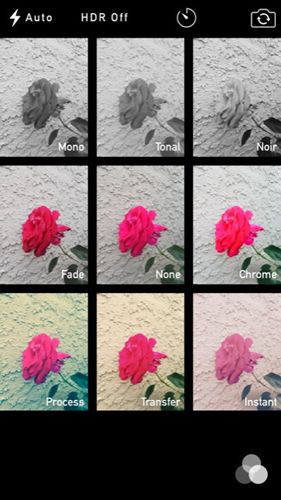
Другие функции съемки
Камера iPhone также имеет несколько других полезных функций, таких как таймер на 3 или 10 секунд и, конечно, фронтальная камера.
,
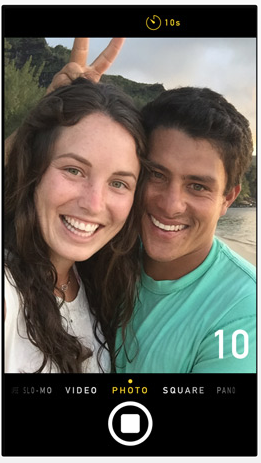
Чтобы использовать таймер, выберите кнопку таймера, которая появляется в режимах съемки «Фото» и «Квадрат», а затем выберите время, которое начнется после нажатия белой кнопки затвора.
Камера также включает в себя автоматическую привязку к географическим меткам, которая помещает ваши фотографии на карту в зависимости от того, где вы их сняли (вам необходимо включить службы определения местоположения). К сожалению, вы не можете просматривать эту информацию или свою фотокарту на своем iPhone. IPhoto от Apple и новое приложение для фотографий
покажет информацию GPS, и если вы хотите удалить эту информацию, приложение под названием Metapho может сделать это.
Особенности редактирования
Камера iPhone также включает в себя несколько довольно надежных инструментов редактирования, для которых не требуется шестинедельный курс обучения. Вы можете получить доступ к своим фотографиям либо в приложении «Фотографии» на своем телефоне, либо нажав маленькое окно рядом с кнопкой спуска затвора, когда камера открывается в одном из режимов съемки.
Когда вы открываете фотографию, нажмите на редактировать Кнопка и оттуда вы найдете инструменты для обрезки, фильтрации и редактирования различных атрибутов фотографии. Не бойтесь поиграть с этими настройками, потому что приложение «Фото» — это неразрушающий редактор. Вы всегда можете вернуться к исходному изображению после внесения изменений.
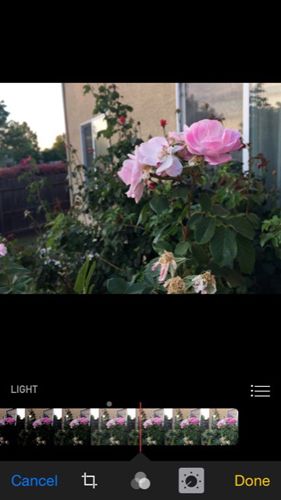
Обратите внимание на синюю волшебную кнопку улучшения в верхней части редактора. Иногда эта функция немного корректирует экспозицию, чтобы улучшить снимок, но пробег может отличаться. Кнопка белого круга с левой стороны позволяет открыть фотографию в другом приложении камеры iOS.
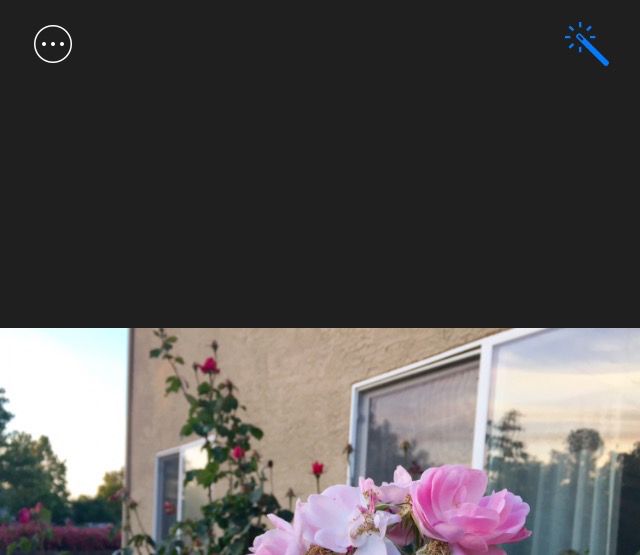
Кроме того, функция обрезки в редакторе позволяет как обрезать изображения в свободной форме, так и предопределенные пропорции, что отлично подходит для того, когда вы хотите обрезать и публиковать фотографии на сайте обмена фотографиями в Instagram
или когда вам нужно обрезать фотографии для определенного размера печати. Обратите внимание, что размер обрезанных фотографий всегда можно изменить, повторно открыв их в редакторе кадрирования и нажав Сброс кнопка.
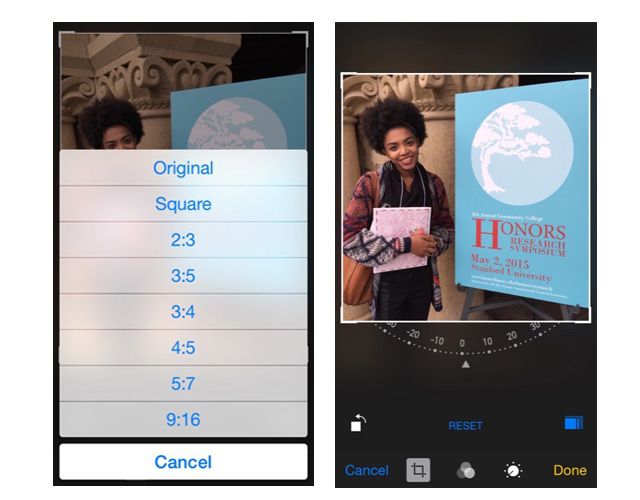
Счастливая стрельба
Камера iPhone экономит пользователям кучу денег и времени на оборудовании камеры и программном обеспечении постобработки. Практикуя с функциями и инструментами камеры, вы также можете делать отличные фотографии со смартфона.
Поделитесь своими лучшими фотографиями iPhone в комментариях ниже!